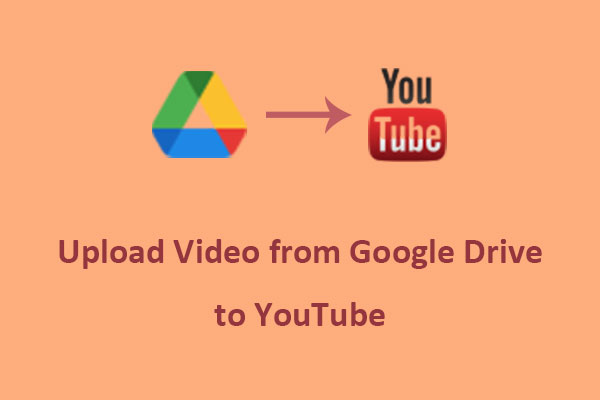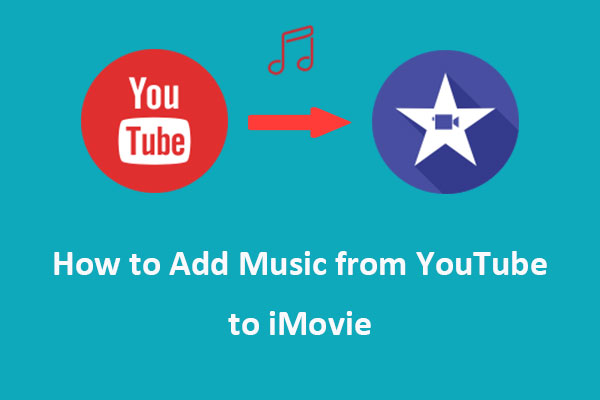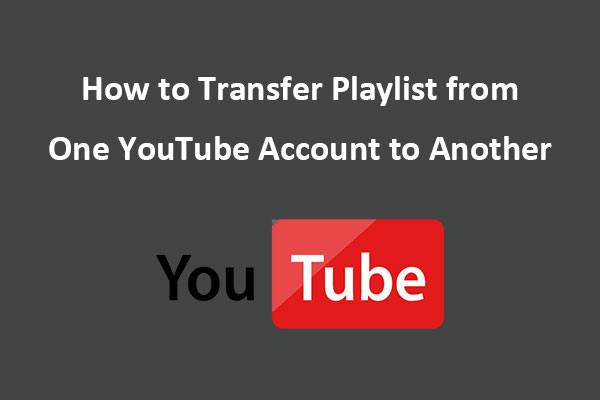¿Te gustaría añadir música de YouTube a Google Drive? Hay varios métodos de añadir música de YouTube a Google Drive. En este artículo de MiniTool Video Converter, vas a encontrar métodos prácticos para hacerlo en distintos dispositivos. Así, podrás disfrutar de tus canciones favoritas en cualquier dispositivo sin tener que preocuparte por agotar tus datos o tu espacio de almacenamiento.
YouTube es una de las plataformas para retransmitir y ver vídeos musicales online más populares. Por su parte, Google Drive es un servicio de almacenamiento en la nube que permite acceder a tus archivos desde cualquier sitio, incluso desconectado.
De cuando en cuando, puede ser que quieras descargar tus canciones favoritas de YouTube y guardarlas en Google Drive. Si añades música de YouTube a Google Drive, entonces podrás escuchar fácilmente la música de YouTube sin conexión, compartir la música con tus amigos, utilizarla como música de fondo en vídeos o ahorrar espacio de almacenamiento en tus dispositivos.
Sin embargo, ¿has tenido problemas para sincronizar tus canciones favoritas con Google Drive? ¿Andas buscando un método de descargar música de YouTube para añadirla a tu biblioteca de música en la nube? Hay distintos métodos de añadir música de YouTube a Google Drive, dependiendo de si utilizas un ordenador, un móvil o un navegador web. En este artículo, vamos a mostrarte los métodos más fiables para solucionar cómo añadir música a Google Drive desde YouTube en distintos dispositivos.
Parte 1: Cómo añadir música de YouTube a Google Drive en el ordenador
Si utilizas un ordenador, puedes descargar música de YouTube con un software de escritorio o con una herramienta en línea y guardarla en tu cuenta de Google Drive. No obstante, conviene tener en cuenta que la música ha de descargarse en un formato compatible con Google Drive. Estos formatos son compatibles para subir archivos de audio locales: WAV, MP3, OGG, MPEG y OPUS.
#Descargar música de YouTube con un software de escritorio
Una de las mejores opciones para este fin es el software MiniTool Video Converter. Esta es una herramienta potente y fácil de usar que te permite no sólo descargar música de YouTube, sino también vídeos, listas de reproducción y subtítulos fácilmente. Este descargador de vídeo gratuito para PC permite realizar descargas con una velocidad alta y con una calidad excelente.
Además, este programa sirve como convertidor de archivos gratuito y soporta más de 1000 formatos de salida populares. Además, puede convertir vídeos o canciones descargados de YouTube a otros formatos. Por si fuera poco, también funciona como grabador de pantalla, permitiendo capturar todo lo que ocurre en la pantalla de tu ordenador sin poner marca de agua a la grabación.
A continuación te explicamos cómo descargar música de YouTube con MiniTool Video Converter:
Paso 1. Hacer clic en el botón de descargar para bajarte el paquete de instalación del MiniTool Video Converter e instalarlo.
MiniTool Video ConverterHaz clic para Descargar100%Limpio y seguro
Paso 2. Abrir el programa y acceder a la pestaña Descarga de Vídeo que está en la parte superior de la interfaz.
Paso 3. Hacer clic en el icono de menú que está en la esquina superior derecha de la interfaz y seleccionar la Configuración. Cambiar a la pestaña Descarga que está en la ventana emergente y personalizar el destino para la descarga, además del número máximo de descargas actuales. Hacer clic en Aceptar para confirmar y guardar estos ajustes.
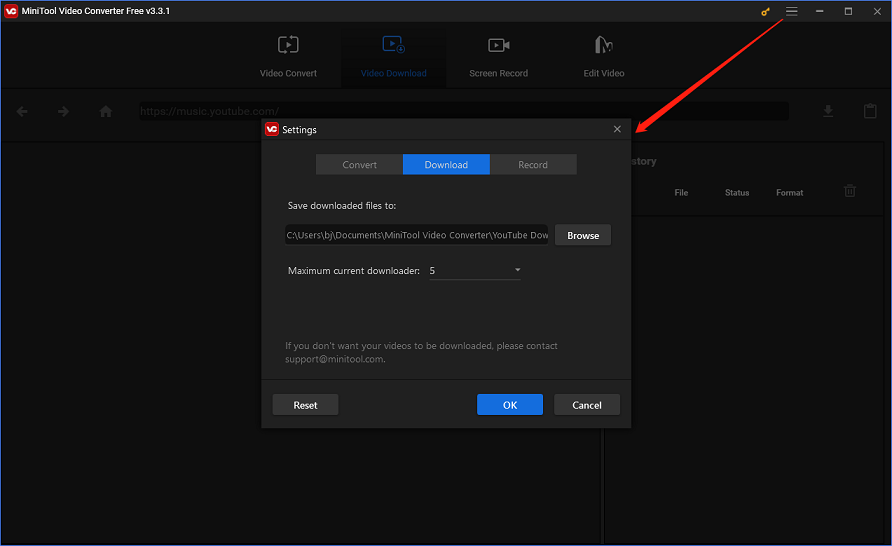
Paso 4. Buscar el nombre de la canción que quieras en el cuadro de búsqueda. O bien, introducir YouTube Music en el cuadro de búsqueda para elegir la música que quieras descargar.
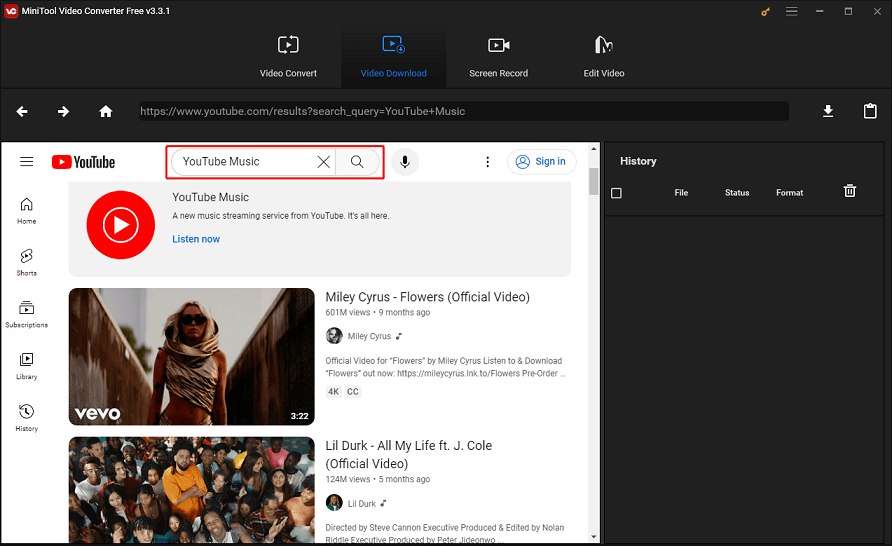
Paso 5. Hacer clic en la música. Entonces, el enlace a la música que aparecerá en la barra de direcciones de los enlaces. Haz clic en el icono Descargar que tienes a su lado.
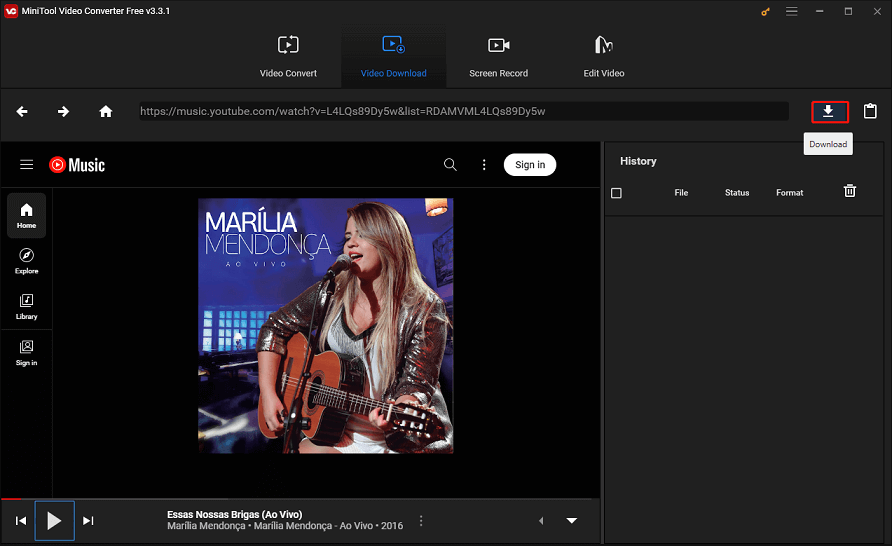
Paso 6. Encontrar música en formato MP3 o WAV y hacer clic en DESCARGAR para dar comienzo al proceso de descarga en la ventana emergente.
Paso 7. Cuando se completen, todas las descargas, puedes navegar a la carpeta en la que se guardaron o reproducirlas directamente.
#Descargar música de YouTube en línea
Como alternativa, puedes utilizar uno de los servicios en línea disponibles para descargar música de YouTube, como 10downloader.com. Esta página web permite descargar vídeos musicales de YouTube en calidad HD y en formato MP4, entre otros. Merece la pena decir que esta herramienta puede cambiarse entre distintos idiomas, como inglés, francés, español, italiano, etcétera. Además, también descarga cortos de YouTube, es un descargador de listas de reproducción de YouTube y también un descargador de miniaturas de YouTube.
Aquí tenemos un tutorial sobre cómo descargar música de YouTube con 10downloader.com:
Paso 1. Acceder a la página web de YouTube y buscar la música a descargar.
Paso 2. Copiar el enlace a la música de la barra de direcciones del navegador.
Paso 3. Acceder a 10downloader.com, pegar el enlace en el cuadro de búsqueda y hacer clic en Descargar.
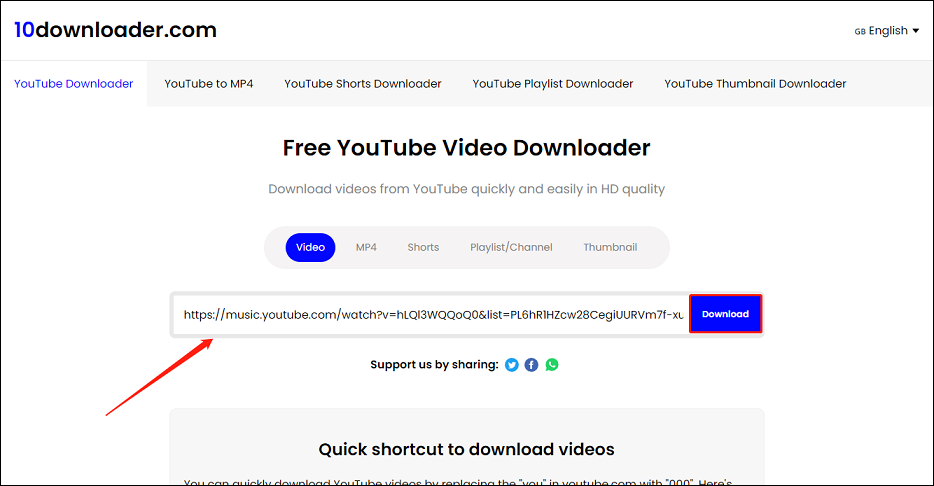
Paso 4. Elegir la calidad y el formato deseado y hacer clic en la opción Descargar.
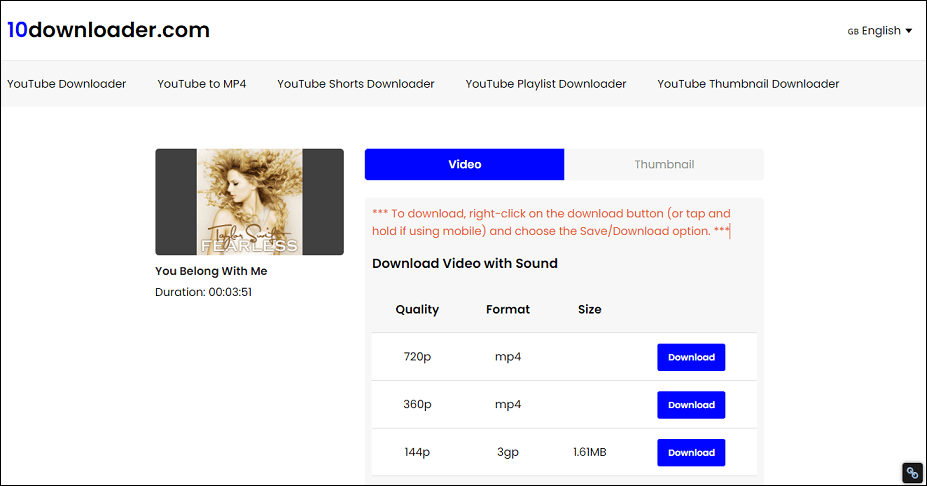
A continuación, empezará a guardarse la música de YouTube en tu carpeta de descargas predeterminada o en la que hayas seleccionado.
#Cargar la música descargada de YouTube a Google Drive
Tras descargar la música de YouTube a tu archivo local, tendrás que subir la música descargada de YouTube a Google Drive. Has de seguir estos sencillos pasos para hacerlo:
Paso 1. Acceder a la página web de Google Drive e iniciar sesión en tu cuenta de Google Drive.
Paso 2. Elegir la pestaña Mi Disco o hacer clic en + Nuevo en el panel izquierdo, después, has de seleccionar Subir Archivo o Subir Carpeta en la ventana que se abre.
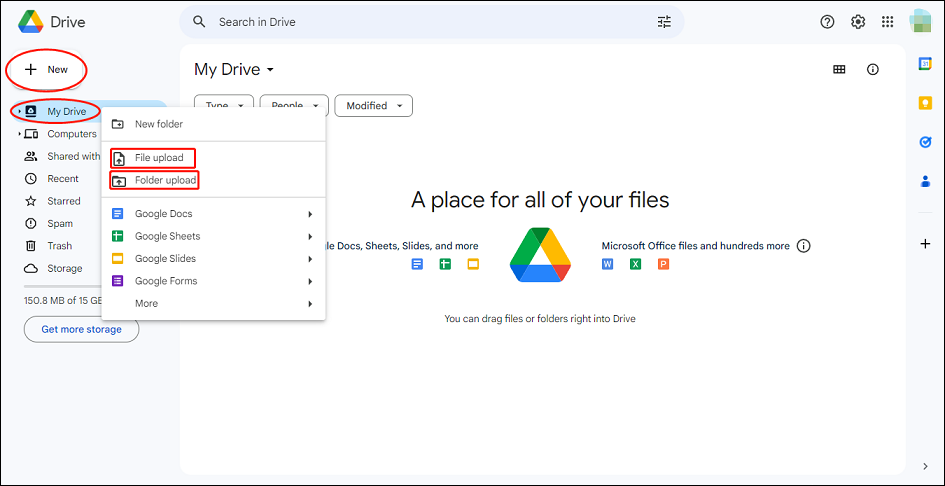
Paso 3. Encontrar los archivos de música de YouTube descargados en tu ordenador y seleccionarlos.
Paso 4. Hacer clic en Abrir para empezar a subir la música a tu cuenta de Google Drive y esperar hasta que termine el proceso.
Además, existe una manera más sencilla de subir música de YouTube, simplemente arrastrándola y soltándola a Google Drive.
Parte 2: Cómo añadir música de YouTube a Google Drive en móviles
Aparte de descargar música de YouTube en el ordenador con un descargador de audio y de vídeo de escritorio, ¿qué hacer si quieres descargar música de YouTube a Google Drive en tu móvil? En esta sección, revisaremos cómo guardar música de YouTube en Google Drive en dispositivos móviles, incluyendo en dispositivos Android y iPhone.
Cómo añadir música de YouTube a Google Drive en Android
Si utilizas un dispositivo Android, has de consultar los pasos siguientes:
Paso 1. Iniciar el navegador Chrome en tu móvil Android y navegar hasta la página web de un descargador de vídeo en línea.
Paso 2. Introducir una palabra clave de la música de YouTube en la barra de búsqueda.
Paso 3. Elegir la música que quieras guardar, elegir un formato, como MP3 y hacer clic en el botón Descargar.
Paso 4. Abrir la aplicación Google Drive en tu móvil e iniciar sesión en la cuenta de Google.
Paso 5. Presionar el botón + para crear una carpeta nueva, ponle el nombre que quieras.
Paso 6. Acceder a la carpeta, darle a Subir, elegir Audios en el menú y luego elegir el archivo de música de YouTube que has descargado para subirlo.
Cómo añadir música de YouTube a Google Drive en el iPhone
Si eres usuario de iOS, consulta los pasos que se indican a continuación:
Paso 1. Abrir YouTube y copiar el enlace del vídeo musical que quieres descargar.
Paso 2. Descargar e instalar la app Documentos en tu iPhone, si es que todavía no la tienes. Después, iniciarla.
Paso 3. Presionar el botón de la pestaña y navegar a la página web de uno de los descargadores de vídeo en línea.
Paso 4. Pegar la dirección URL que has copiado en la casilla deseada de la página web y presionar el botón Iniciar.
Paso 5. Hacer clic en el botón desplegable y elegir un formato de salida, como por ejemmplo MP3 y presiona el botón de descargar para guardarlo en tu equipo.
Paso 6. Tras descargar, acceder a tu cuenta en la aplicación Google Drive.
Paso 7. Volver a la aplicación Documentos y elegir el archivo de música de YouTube que has descargado.
Paso 8. Tocar la opción Compartir y, a continuación, elegir Importar con Drive.
Paso 9. Guardar el archivo, elegir la opción Mover y navegar hasta Mi Disco.
Paso 10. Elegir la ubicación que quieras, bien creando una carpeta o seleccionando una ya existente y, a continuación, darle a Mover aquí.
Parte 3: Cómo añadir música de YouTube a Google Drive en navegadores web
Si estás utilizando un navegador como Chrome o Firefox, puedes descargar y guardar la música de YouTube directamente en Google Drive con una extensión del navegador llamada Guardar en Google Drive. Esta es una extensión desarrollada por Google y permite guardar contenido web, capturas de pantalla del navegador, imágenes, documentos, audio y vídeo HTML5 de YouTube o de otras páginas web.
Además, permite guardar la página actual en formato PDF sde el menú Imprimir de Chrome. Cuando haya sido guardado el contenido, aparecerá un cuadro de diálogo de progreso en el que puedes abrir el archivo, cambiarle su nombre o en tu lista de documentos de Google Drive. Desde ese sitio, puedes organizar y compartir fácilmente tus documentos nuevos.
Aquí tenemos una guía paso de cómo subir música de YouTube a Google Drive con la opción Guardar en Google Drive:
Paso 1. Abrir tu navegador Chrome y buscar la opción Guardar en Google Drive, después hacer clic en Añadir a Chrome Añadir extensión para que se instale esta extensión.
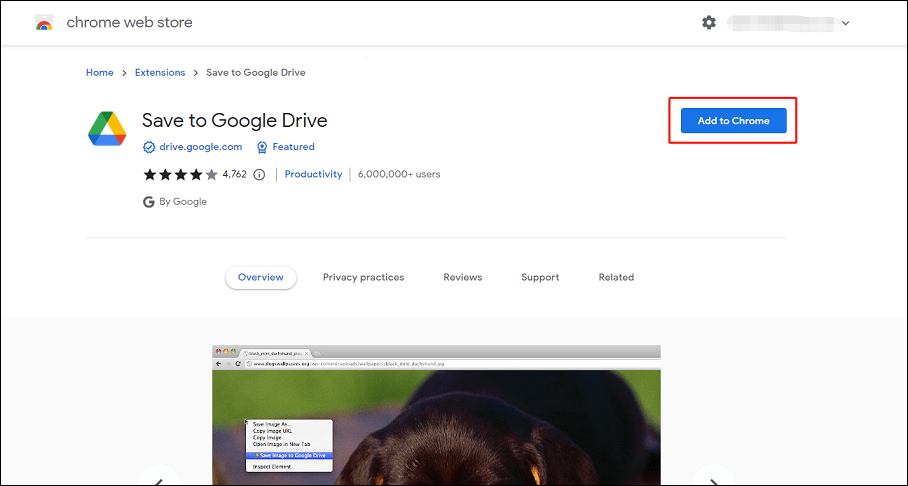
Paso 2. Si quieres acceder a Guardar en Google Drive más fácilmente, recomendamos anclar esta extensión.
Paso 3. Hacer clic derecho encima de la extensión que has anclado y elegir Opciones.
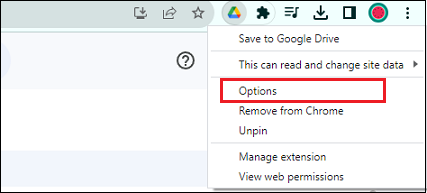
Paso 4. Hacer clic en Cambiar carpeta de destino… para establecer una ruta de destino.
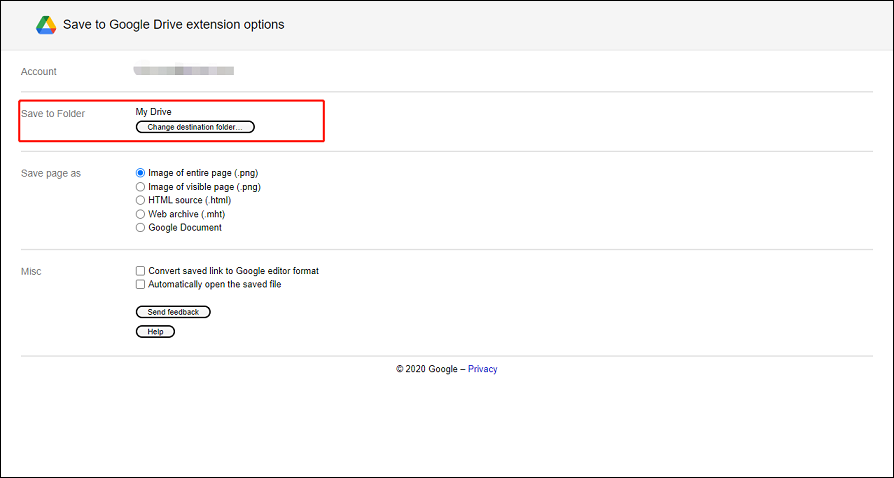
Paso 5. Abrir la música que quieras de YouTube, hacer clic derecho y elegir la opción que dice Copiar URL de vídeo.
Paso 6. Abrir una pestaña nueva en Chrome, acceder a la página web de OFFMP3, pegar el enlace con el vídeo musical y hacer clic en DESCARGAR.
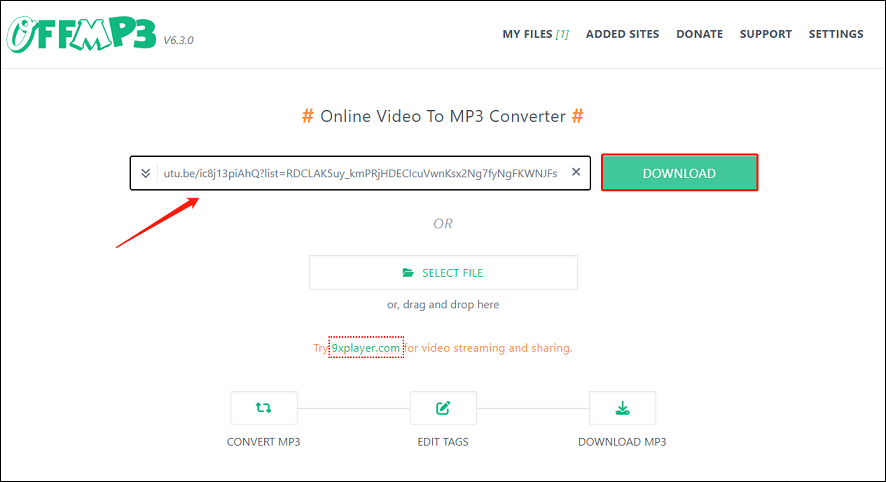
Paso 7. Hacer clic derecho encima del botón DESCARGAR MP3 y elegir Guardar enlace en Google Drive.
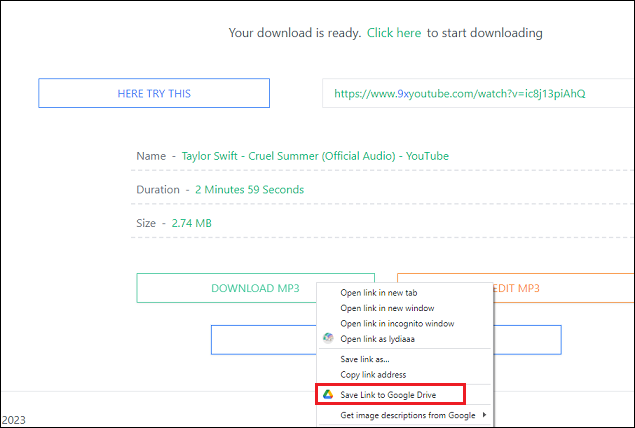
Paso 8. Aparecerá una ventana en la que puede verse el proceso de descarga. A continuación, tienes que abrir Google Drive para comprobar que la música que has guardado haya sido guardada en una carpeta específica.
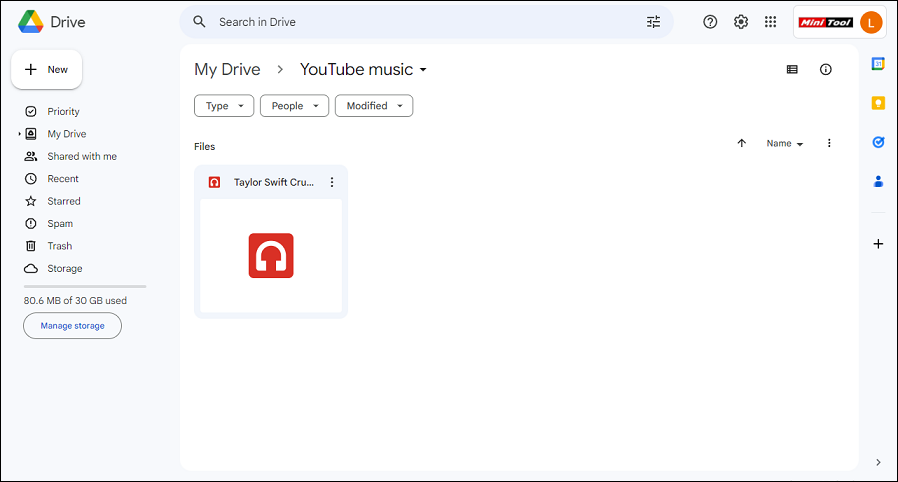
Palabras finales
Resumiendo, hemos presentado distintos métodos de cómo añadir música de YouTube a Google Drive en distintos dispositivos, como computadoras, móviles y extensiones de Chrome. Elige cualquiera de estos métodos según lo necesites y lo prefieras. Cuando añades música de YouTube a Google Drive, puedes disfrutar de la música sin conexión, disponer de una organización sencilla de los archivos y compatibilidad con distintos dispositivos. Esperamos que esta publicación te haya sido útil.
Si tienes cualquier pregunta o sugerencia al utilizar MiniTool Video Converter, no dudes en dejarnos un comentario en la sección que tienes a continuación o en ponerte en contacto con nosotros en [email protected] para tener ayuda.
Lea también:
Cómo añadir música a PowerPoint desde YouTube
¿Cómo guardar un vídeo de YouTube en mi memoria USB?
De YouTube a Pandora: Cómo importar una lista de reproducción de YouTube a Pandora